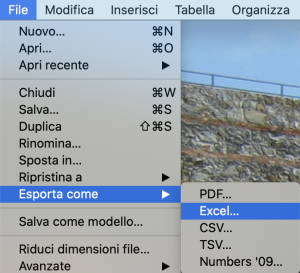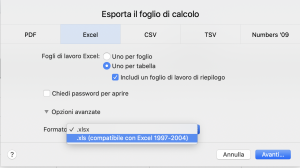Tutti conoscono Microsoft Excel. E tutti, prima o poi, presto o tardi, avranno a che fare con un file Excel: pur possedendo un Mac e non avendo quindi l’applicazione di Microsoft.
Che cosa fare?
In realtà Apple da un bel po’ di tempo mette a disposizione dei suoi utenti 2 utili strumenti. Il primo è l’applicazione Numbers: gratuita, è presente sul tuo Mac quando lo acquisti. Devi solo lanciarla, e utilizzarla.
La seconda è una funzione che molti ignorano, ma che in realtà è utile anche solo per dare un’occhiata ai file (qualunque file), senza nemmeno cliccarli (e lanciarli). Si tratta della funzione chiamata Visualizzazione rapida.
In questo articolo andremo a scoprire assieme come usare entrambe. Buona lettura!
Come usare Visualizzazione rapida
Da tempo Apple propone la funzione “Visualizzazione rapida”. Come dice il nome: permette di dare un’occhiata al file selezionato senza doverlo lanciare con l’applicazione che lo ha generato.
Se perciò ricevi un file Excel, Word, ma anche audio oppure video, ecco che cose devi fare.
Per prima cosa, lo selezioni. Poi, devi premere la barra spaziatrice della tastiera del tuo Mac. Se si tratta di un video sarà riprodotto automaticamente, con tanto di audio, naturalmente.
Se invece si tratta di un file solo audio: sarà riprodotto appunto l’audio.
Hai ricevuto un file Excel? Selezionandolo e premendo la barra spaziatrice sarai in grado di dargli un’occhiata senza nemmeno dover lanciare Excel, oppure Numbers. Lo stesso succede se si tratta (per esempio), di un file PDF.
In alto avrai un pulsante: ti permetterà di aprire (e quindi: intervenire), sul file utilizzando l’applicazione che lo ha prodotto. Se però premi il tasto destro del mouse sul pulsante, vedrai anche una lista di applicazioni presenti sul tuo Mac, compatibili con il file e che quindi in grado di aprirlo (senza ricorrere a quella che lo ha generato).
Accanto, il pulsante per condividere il file via mail oppure attraverso l’app Note, Messaggi, o via AirDrop.
Ma noi abbiamo detto, all’inizio di questo articolo, che avremmo visto come aprire i file Excel con Numbers. È tempo di farlo.
Come aprire i file Excel con Numbers
Abbiamo già indicato che Numbers è gratuito. Si tratta dell’applicazione concepita e realizzata da Apple proprio per creare e gestire fogli di calcolo. Come puoi immaginare, l’applicazione genera appunto fogli di calcolo (esattamente come Excel di Microsoft), ed è perfetta per la famiglia, oppure per il piccolo negozio o l’azienda di piccole dimensioni. Infatti è semplice da usare, e non ha tutta la “potenza di fuoco” del programma di Microsoft. Se sei alla ricerca di qualcosa di semplice e facile da imparare: Numbers potrebbe essere la soluzione giusta.
Un simile programma però deve assolutamente essere compatibile con Excel: altrimenti non servirebbe a nulla. Nessuno lo userebbe mai.
Se ricevi un file Excel: due clic su di esso. Numbers si lancerà da sé e dopo qualche istante il file sarà davanti ai tuoi occhi, pronto a ricevere le tue modifiche. Siccome l’apertura del file Excel con Numbers è una conversione, la faccenda (soprattutto se il file Excel è di dimensioni ragguardevoli), si prenderà un poco di tempo. Verifica che le formule sia “intatte”. Ma di solito non ci sono mai problemi di compatibilità.
Come esportare un file Numbers come Excel
Inutile specificare che Numbers crea e salva fogli di calcolo con la sua estensione .numbers.Ma che ci puoi fare, con un file .numbers mentre là fuori milioni di persone usano Excel? Molto poco, esatto.
Per questa ragione puoi creare i tuoi fogli di calcolo con Numbers; e poi esportarli come se fossero dei file Excel. In quale maniera?
Quando hai terminato il tuo file Numbers, e lo hai salvato sul disco di avvio del tuo Mac, hai necessità di esportarlo.
Allora, vai nella barra dei menu e clicca su “File”. Qui, in basso, troverai la voce “Esporta come”. Al suo interno, una serie di voci, e tra di esse quella che ti serve: Excel.
Devi selezionarla. Numbers provvederà a esportare il file Numbers come se fosse stato generato con Excel di Microsoft.
Ma la finestra che apparirà ti consentirà anche di applicare una password al foglio di calcolo.
Ma anche di scegliere il formato di Excel (espandendo però le opzioni avanzate, in basso). Infine, sarà sufficiente premere “Avanti” (ma prima, seleziona il “luogo” dove vuoi salvare il file), per avere la conversione del foglio di calcolo Numbers, in Excel.